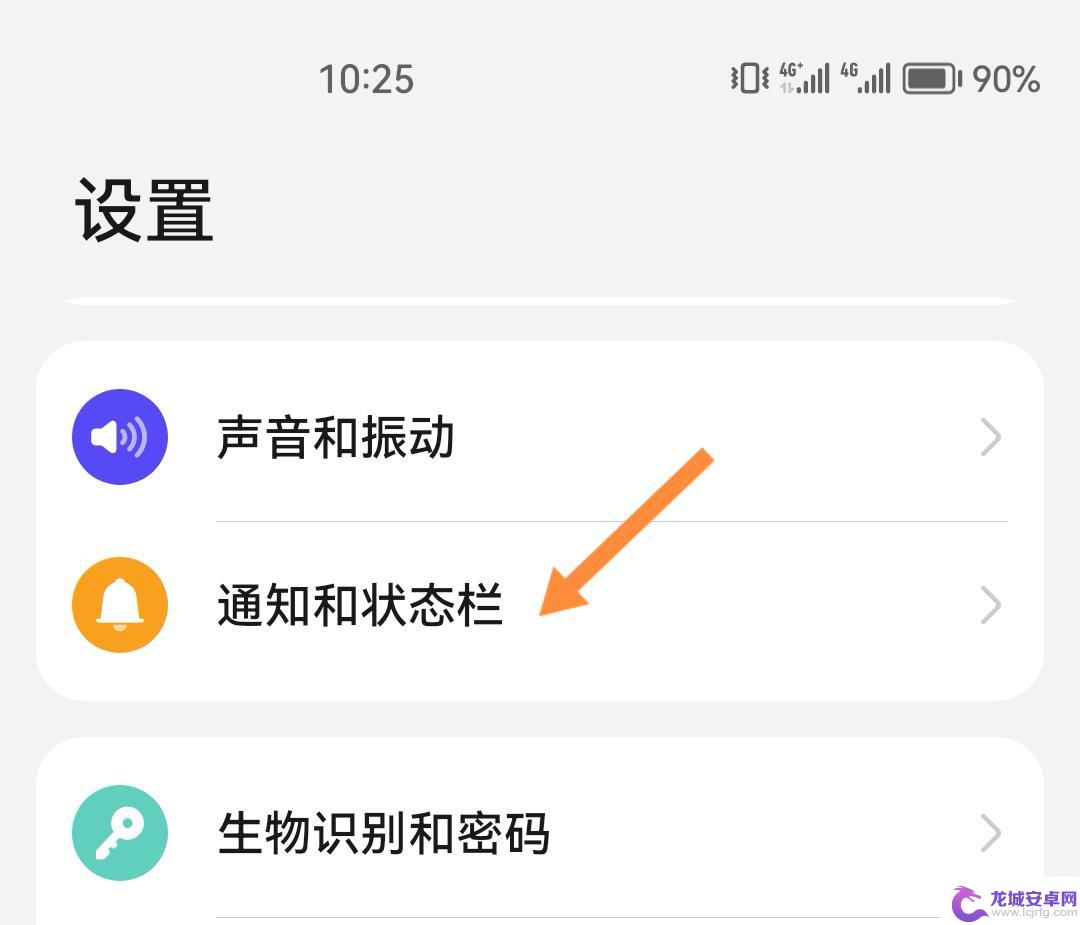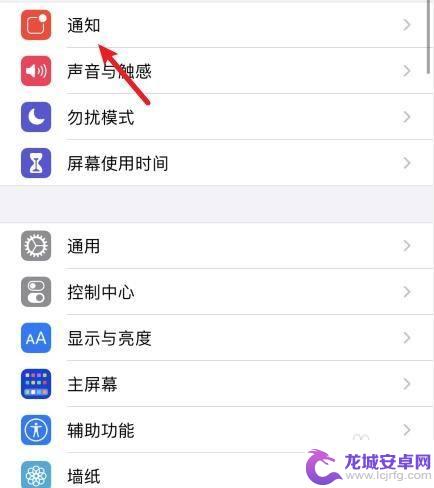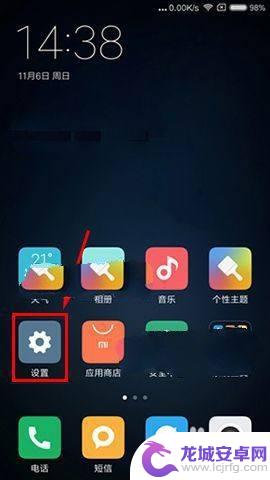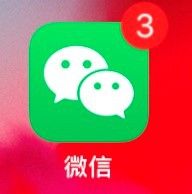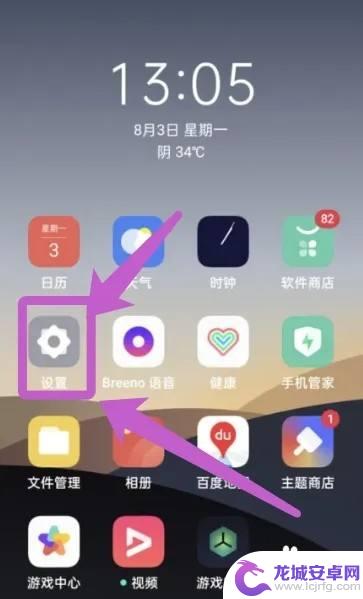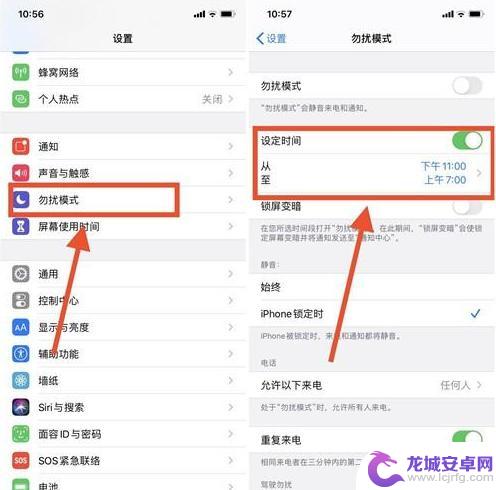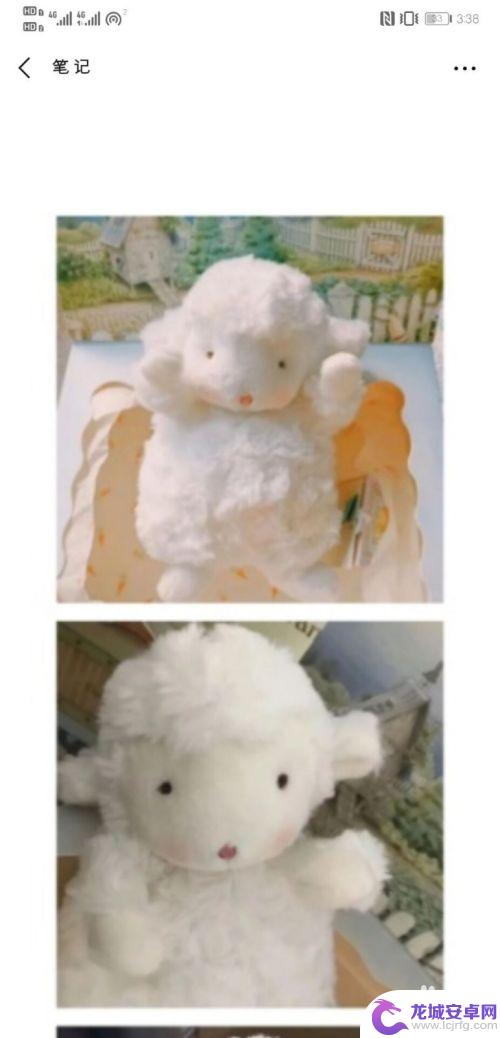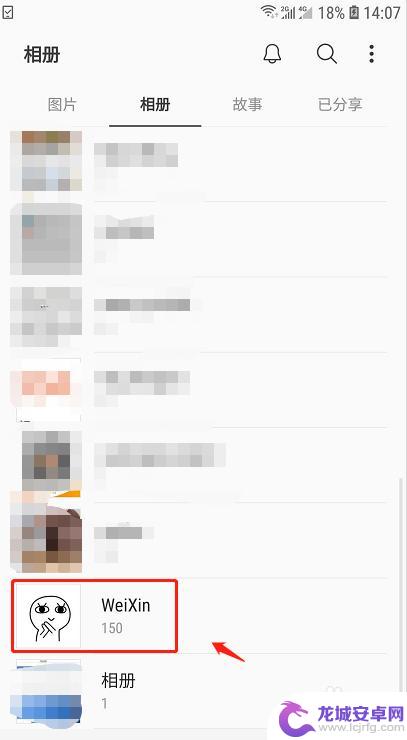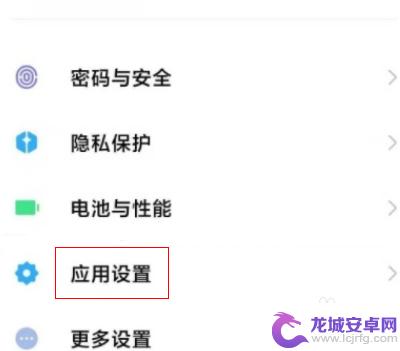苹果手机怎么关闭信息内容 怎么在苹果手机上隐藏短信通知内容
在现代社会中随着手机的普及和信息的频繁传递,保护个人隐私和信息安全变得尤为重要,如何关闭苹果手机上的信息通知内容,以及如何在苹果手机上隐藏短信通知内容成为了很多人关注的问题。关闭信息通知内容可以有效避免他人窥探个人隐私,而隐藏短信通知内容则能更好地保护个人信息的安全。让我们一起来了解如何在苹果手机上进行操作,以实现个人信息的保密和安全。
怎么在苹果手机上隐藏短信通知内容
具体方法:
1.点击桌面上的设置,进入手机设置界面。
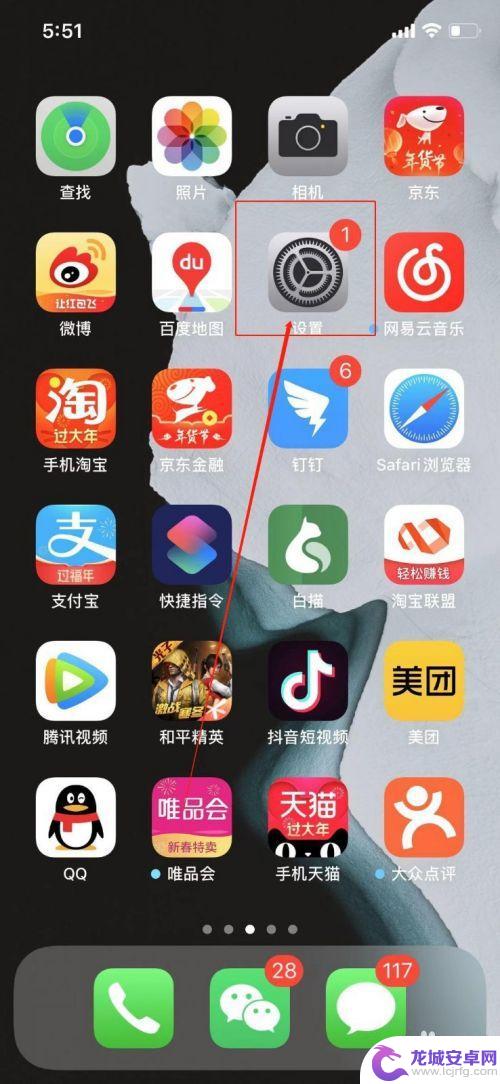
2.一直往下拉,找到“通知”然后就点击进去。
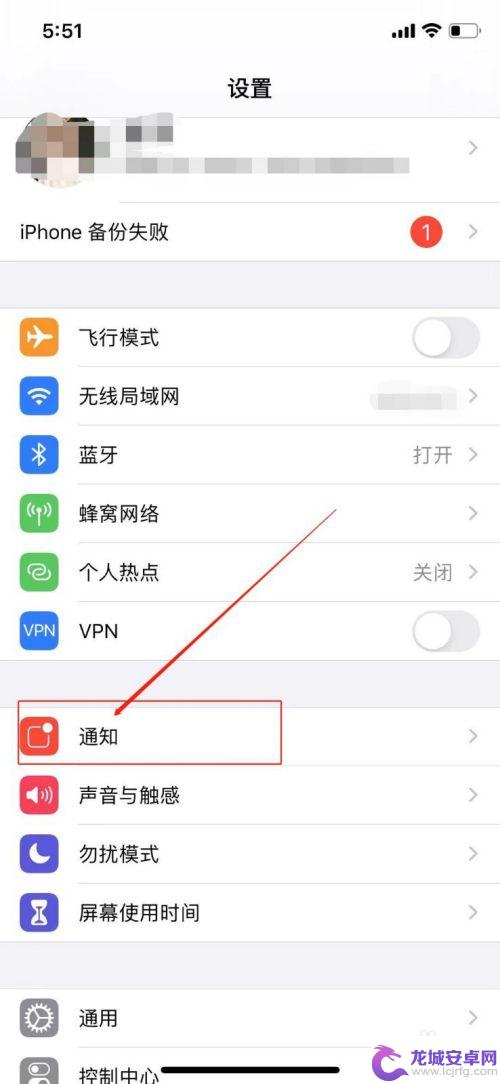
3.进入到通知中心的设置界面,可以看到在屏幕顶部通知栏中显示项。一直往下拉,看到短信,点击进去。
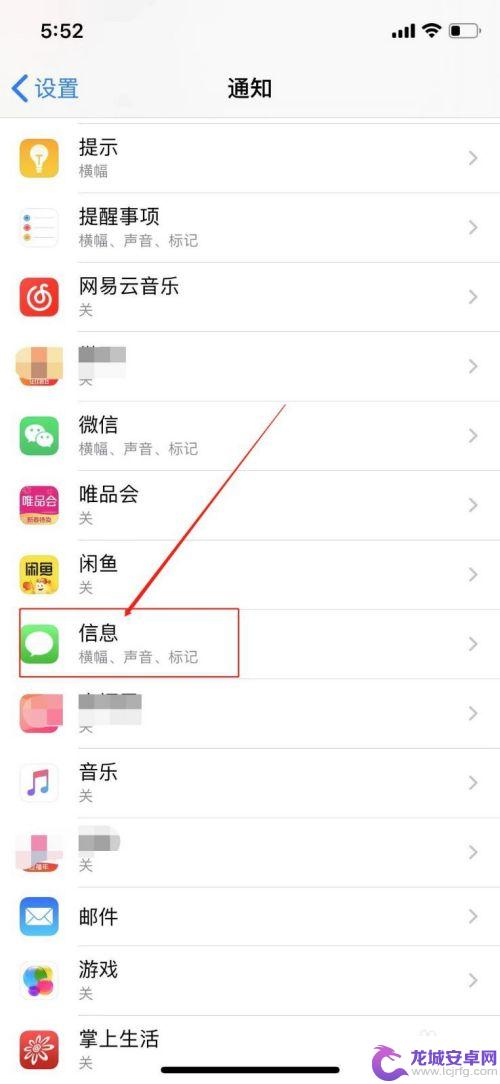
4.进入到短信的设置界面,小伙伴们继续往下拉,看到“显示预览”点击进入显示预览设置页面。
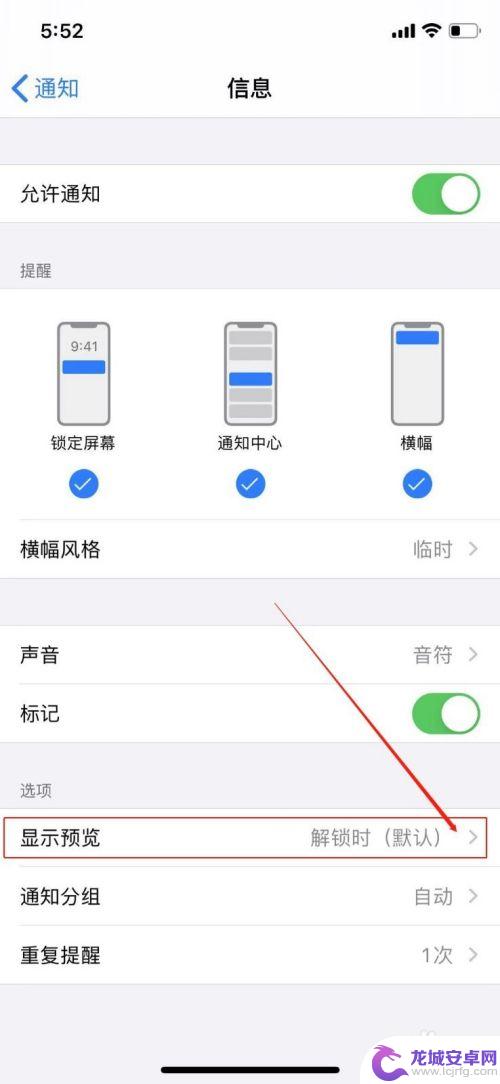
5.如果想要关闭,显示预览设置页面,选择点击从不。这样当锁屏的时候,来短信就不会显示具体的内容了。
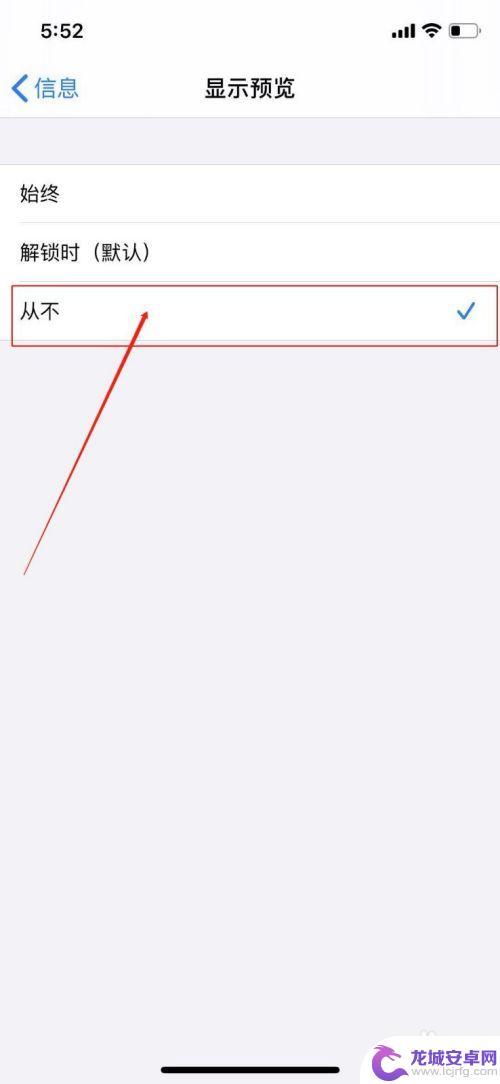
以上就是苹果手机如何关闭信息内容的全部内容,如果有任何疑问,用户可以按照小编的方法进行操作,希望能够帮助到大家。
相关教程
-
怎么让手机锁屏不显示信息内容 怎样让手机锁屏时不显示短信内容
手机锁屏显示短信内容可能会泄露个人隐私,为了保护信息安全,我们需要设置手机在锁屏状态下不显示短信内容,在手机设置中,可以通过调整通知设置或者安全隐私设置来实现这一功能。也可以选...
-
怎样隐藏抖音消息(怎样隐藏抖音消息内容)
1抖音信息不显示在屏幕上怎么设置?1.华为p40,鸿蒙3.0,抖音25.6.0最新版本为例,打开手机设置。点击通知与状态栏。2.点击搜索栏。3.搜索并进入抖音的通知管理。4.关闭抖...
-
苹果手机设置短信不显示内容 如何设置苹果信息不显示内容
苹果手机设置短信不显示内容是一种很常见的隐私保护方式,可以避免他人在手机屏幕上看到您的私密信息,要设置苹果信息不显示内容,只需在设置中找到短信选项,然后关闭显示预览功能即可。这...
-
如何隐藏小米手机消息 小米手机怎么隐藏通知栏内容
小米手机是一款功能强大的智能手机,但在日常使用中,很多人都希望隐藏通知栏内容,保护个人隐私,那么,小米手机怎么隐藏通知栏内容呢?下面我们来详细了解一下。步...
-
iphone怎么把微信信息隐藏 苹果手机怎么设置微信消息内容隐藏
在日常生活中,我们经常会使用微信来进行沟通和交流,有时候我们可能希望保护一些私人信息,不希望他人轻易看到。针对iPhone用户来说,如何设置微信消息内容隐藏呢?苹果手机提供了相...
-
oppo怎么设置通知隐藏内容功能 OPPO通知智能隐藏怎么设置
随着智能手机的普及和应用的不断增加,我们每天都会收到大量的通知信息,有时候这些通知内容可能会涉及个人隐私或不想被他人知道的事情。为了保护用户的隐私和提供更好的使用体验,OPPO...
-
苹果手机桌面天气预报怎么显示 iPhone怎么让桌面显示天气预报
苹果手机是目前市场上最受欢迎的智能手机之一,其具有强大的功能和简洁的界面设计备受用户喜爱,其中天气预报功能是很多用户经常需要的信息之一,而在苹果手机上,可以通过简单的操作让天气...
-
华为手机怎么截图长 华为手机截长图的操作步骤
在日常生活中,我们经常需要用到手机截图来记录重要信息或分享有趣的内容,而对于华为手机用户来说,截取长图可能会是一项常见的需求。华为手机如何截取长图呢?接下来我们将介绍华为手机截...
-
手机图片如何改表情包大小 手机表情包缩小应用程序
随着社交网络的日益普及,表情包已经成为人们日常生活中不可或缺的一部分,很多时候我们在使用手机表情包时发现图片的大小并不合适,需要进行缩小处理。为了解决这个问题,现在已经有了一些...
-
红米手机隐藏设置怎么打开 红米手机隐藏应用打开方法
红米手机的隐藏设置功能十分方便,可以让用户在手机上隐藏一些私密的应用或文件,保护个人隐私,想要打开红米手机的隐藏设置,只需要进入设置界面,找到安全与隐私选项,然后点击应用锁功能...